このチュートリアルでは、FL Studio 21で新しいマルチバンドディレイプラグインを効果的に活用する方法をご紹介します。 このパワフルなツールは、音響編集にさまざまな可能性をもたらします。 特に、周波数スペクトル内で遅延をかけることができ、特定の周波数帯域をピンポイントで操作およびデザインすることができます。 音楽制作の深みを広げる準備が整ったら、さっそく始めましょう!
主要なポイント
- マルチバンドディレイは、周波数のターゲット指向編集を可能にします。
- 異なる周波数バンドにディレイ効果を適用できます。
- プラグインには豊富なモジュレーションオプションが用意されています。
ステップバイステップガイド
プラグインのインストールと有効化
マルチバンドディレイを使う前に、インストールが完了していることを確認してください。 このプラグインは、FL Studio Producer Editionおよびそれ以上のバージョンに含まれています。 Fruity Editionをお持ちの場合は、単体で購入したり、All Plugins Editionをダウンロードして無料で試したりすることができます。
プラグインの基本レイアウト
プラグインを開くと、周波数に分かれた18の異なるバンドがあることに気づくでしょう。 これらのバンドを使用することで、音響編集を正確に制御することができます。 遅延や音量などのパラメータを調整するための視覚的な周波数バッファが表示されます。
マルチバンドディレイを使ったサウンドテスト
プラグインの効果をより良く理解するために、ドラムセットを再生してマルチバンドディレイの効果ありとなしでサウンドを確認してください。 特に、特定の周波数が遅延されたときにはっきりと違いが分かります。 このようにプラグインがもたらす音響変化に感覚を得ることができます。
ディレイと音量の設定
ミキサーで各周波数帯域の音量を調整できます。 さらに、これらのバンドのための遅延時間をモジュレーションすることもできます。 サウンドの特性を変更するために、さまざまな遅延設定を試してみてください。
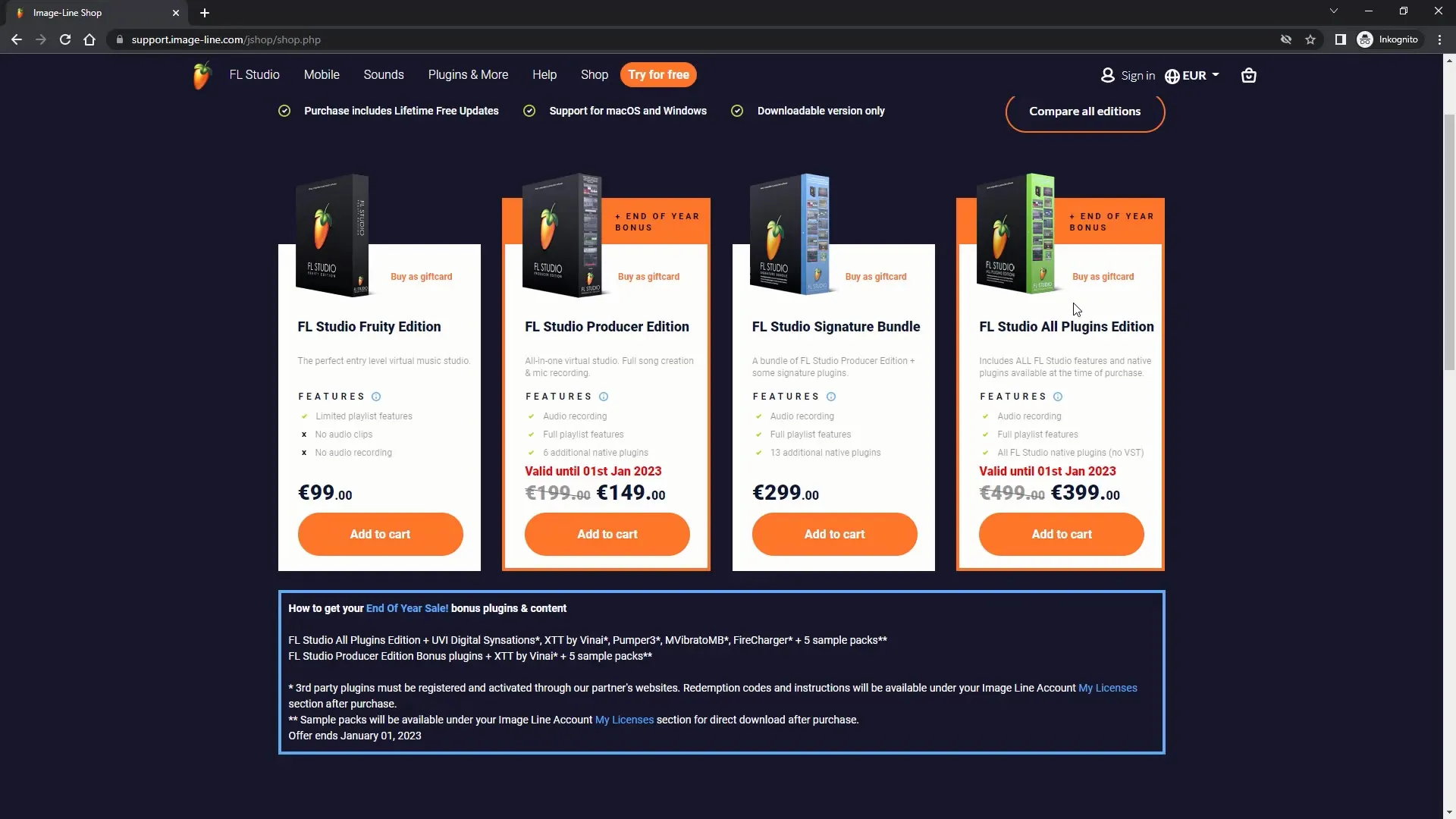
インテンシティの調整
エフェクトのインテンシティを変化させることができます。 この機能により、エフェクトを穏やか、中間、または強烈にすることができます。 高いディレイ値はメロディックな要素に適しているかもしれませんが、ドラムではオフセットにつながる可能性があります。
モーフィングオプション
プラグインには、異なる設定間のトランジションをスムーズにするモーフィングオプションも用意されています。 ミキシングでダイナミックな変更を目指す場合に特に役立ちます。
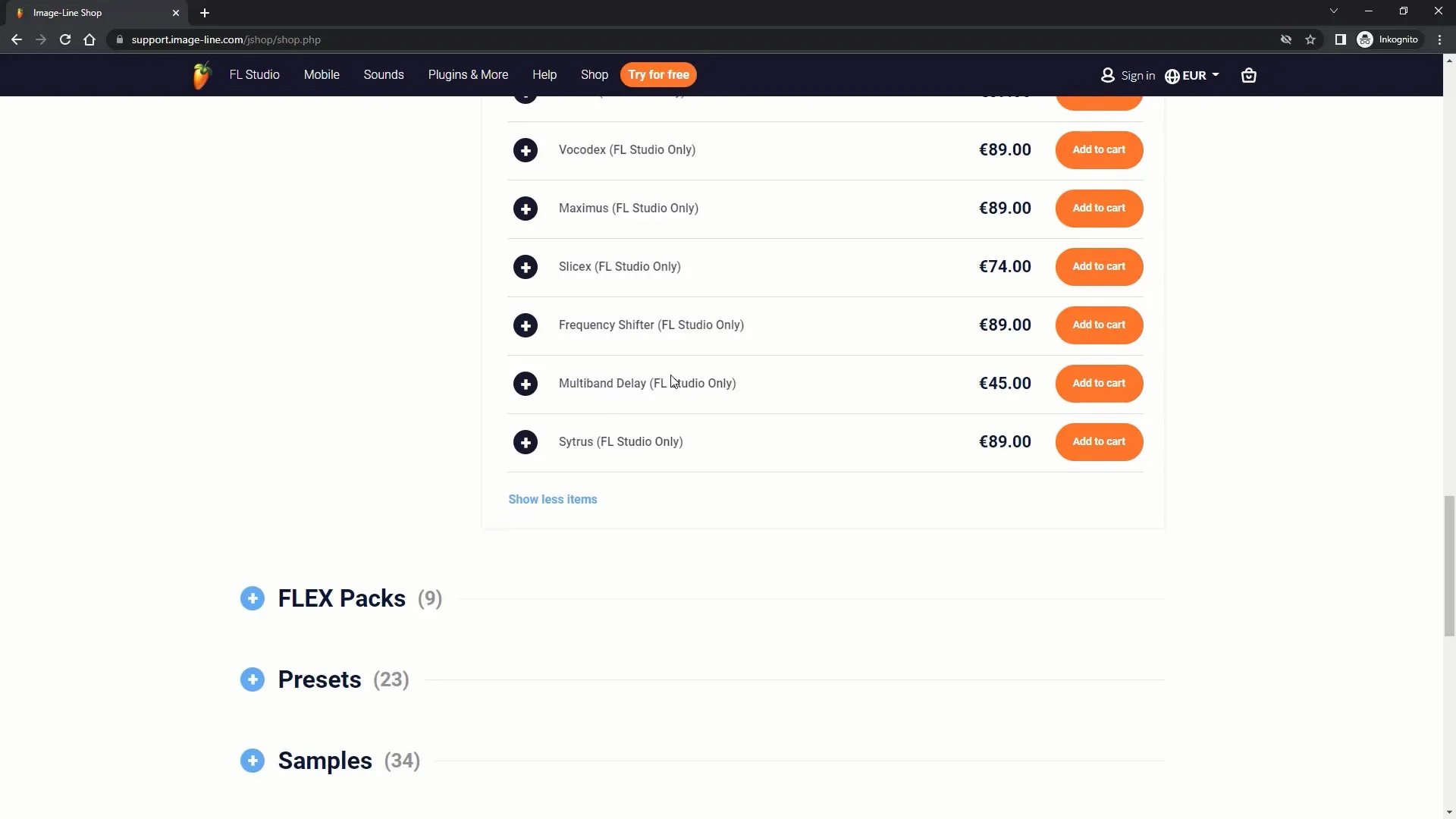
周波数の調整
個々のバンドに移動し、音量や遅延エフェクトを好みに合わせて調整してください。 高い周波数を強調したり、低い周波数を抑えることで、よりクリアなミックスを実現することができます。 これらの周波数を注意深く扱うことで、サウンドに大きな影響を与えることができます。
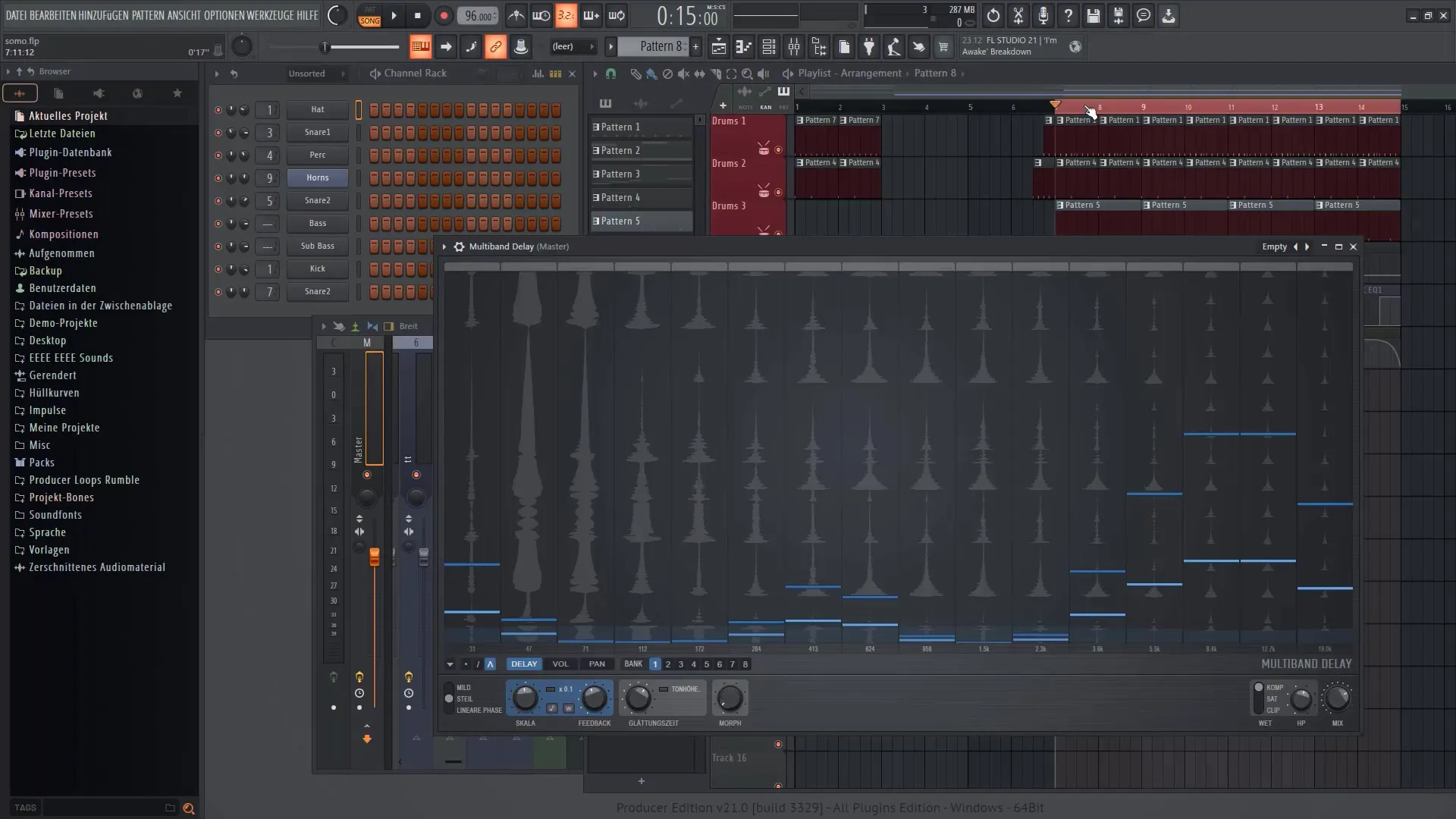
オートメーションオプション
より精密な制御を目指す場合は、ミキシングプロセスでエフェクトをダイナミックに制御するためにオートメーションを使用できます。 これにより、さまざまなサウンドニュアンスを実現し、アレンジメントをよりダイナミックにすることができます。
プリセットの活用
マルチバンドディレイプラグインにはプリセットも用意されており、上部のメニューバーから簡単に選択して試すことができます。 これらは、試行錯誤を助け、インスピレーションを与えるために用意されています。
まとめ
このチュートリアルでは、FL Studio 21でのマルチバンドディレイプラグインの効果的な活用方法を紹介しました。 インストールから基本的な調整、プリセットの使用まで、あなたは今や、音楽制作をステップアップさせるためのツールを手に入れています。 さまざまな設定を試して、あなたのサウンドから最高のものを引き出すために実験してみてください!
よくある質問
マルチバンドディレイのインストール方法は?プラグインはFL Studio Producer Editionに含まれているか、別途購入することができます。
購入せずにプラグインを試せますか?はい、FL Studio All Plugins Editionをダウンロードして無料で試すことができます。
マルチバンドディレイは具体的に何をするのか?音響信号内の異なる周波数帯域を指向的に遅延・編集することができます。
エフェクトの自動化はどうすればいいですか?ミキサー内のオートメーションクリップを使用してエフェクトを動的に制御できます。
プラグインにプリセットはありますか?はい、プラグインには複数のプリセットが含まれており、試してインスピレーションを得ることができます。


